Cambiar de iPhone sin perder datos ni configuraciones es un proceso simple. Ya sea que estés actualizando a un modelo de iPhone o reemplazando un dispositivo dañado, puedes transferir fácilmente tus contactos, fotos, aplicaciones, mensajes y más. Es importante mantener todos sus datos seguros y protegidos en su iPhone.
Para cambiar a un iPhone o iPad, comience creando una copia de seguridad de todo en ambos dispositivos y guárdela en su cuenta de iCloud o en su PC usando iTunes. Recuerde guardar manualmente cualquier información de inicio de sesión que pueda necesitar para sus cuentas. Después de crear la copia de seguridad, reinicie y borre ambos teléfonos antes de intercambiar las tarjetas SIM. Finalmente, inicie sesión en la cuenta de iCloud del usuario. Restaura la copia de seguridad.
En esta publicación, aprenderemos cómo cambiar de iPhone o iPad sin perder sus datos mediante diferentes métodos.
Haga una copia de seguridad de su antiguo iPhone o iPad
Existen varios métodos para hacer una copia de seguridad de los datos de su dispositivo anterior. Puedes hacer esto en tu PC o usando iCloud. Siga los métodos dados.
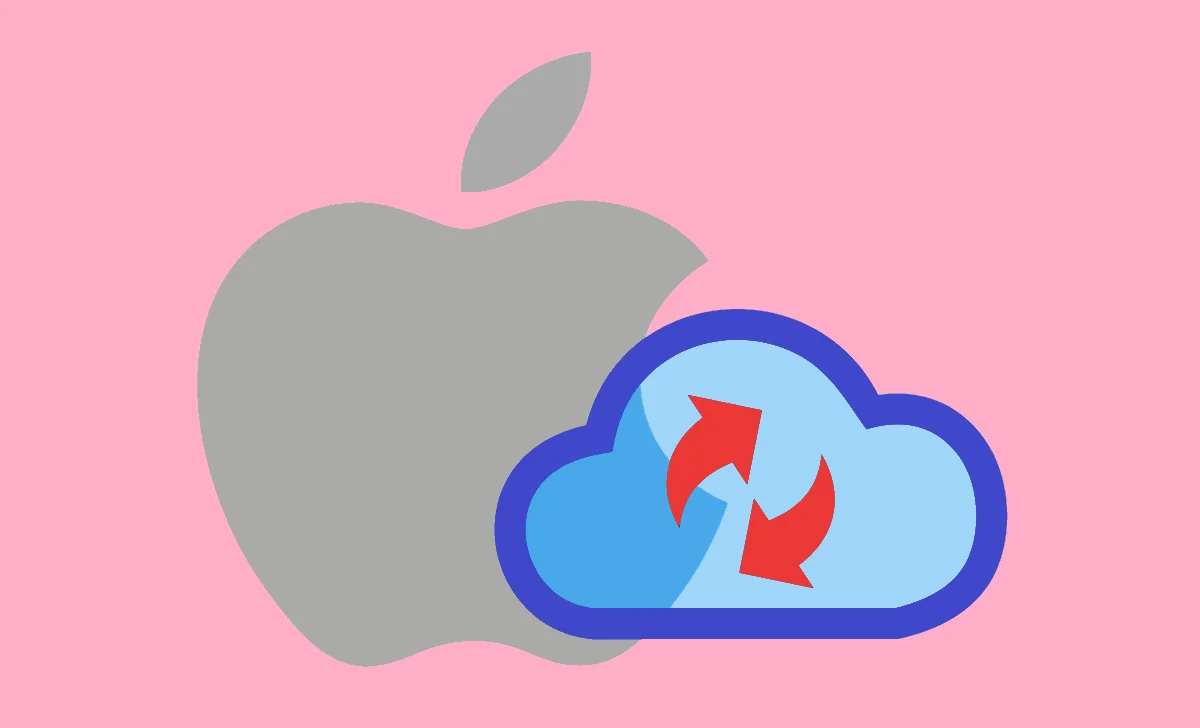
Haga una copia de seguridad de su antiguo iPhone o iPad usando iCloud
iCloud se parece al sistema de almacenamiento en línea de Apple. Le permite realizar cómodamente copias de seguridad de muchos tipos de archivos, recuperarlos más tarde y compartirlos. Sigue los pasos.
- Primero, verifique que su iPhone o iPad esté conectado a una red Wi-Fi.
- Luego abra la aplicación ‘Configuración’ en su teléfono inteligente.
- Haga clic en su nombre o en el símbolo de su ID de Apple en la parte superior del menú Configuración.
- Desplácese hacia abajo para elegir la opción ‘iCloud’. Y luego seleccione ‘Copia de seguridad de iCloud’.
- Si no está habilitado, active el interruptor de la opción ‘Copia de seguridad de iCloud’.
- Luego presione la opción ‘Hacer copia de seguridad ahora’ para iniciar una copia de seguridad inmediata. Alternativamente, su dispositivo realizará una copia de seguridad automáticamente si está conectado a Wi-Fi.
Haga una copia de seguridad de su antiguo iPhone o iPad usando una Mac
Para crear una copia de seguridad de su iPhone, puede conectarlo a una computadora Mac. Esto se puede usar con un cable USB o conectándose de forma inalámbrica a través de Wi-Fi. Simplemente conecte un extremo del cable USB a su teléfono y el otro extremo a su Mac para utilizarlo.
- Conecte su iPhone o iPad a su Mac mediante un cable USB.
- Busque su dispositivo en la barra lateral debajo de “Ubicaciones” en Finder. Haz click en eso. Esto lo llevará a la página de resumen de su dispositivo.
- Seleccione la pestaña “General” en la parte superior de la ventana en la barra lateral del Finder.
- Elija hacer una copia de seguridad de todos los datos de su iPhone en esta Mac. Para iniciar el proceso, haga clic en la opción ‘Copia de seguridad’.
- Si lo deseas, también puedes agregar seguridad estableciendo una contraseña para tus archivos antes de iniciar el proceso con la opción ‘Copia de seguridad local segura’.
Haga una copia de seguridad de su antiguo iPhone o iPad usando una PC con Windows
Para crear una copia de seguridad de su iPhone, puede conectarlo a una computadora con Windows, que puede usarse con un cable USB. Siga las instrucciones dadas.
- Si aún no tiene iTunes instalado en su computadora con Windows, visite el sitio web de Apple en https://www.apple.com/itunes/download/ . Descarga iTunes desde allí.
- A continuación, conecte su iPhone o iPad a su computadora con Windows mediante un cable USB.
- Abre iTunes en tu PC con Windows. Detectará automáticamente su dispositivo conectado.
- Para acceder a la página de resumen de su dispositivo, simplemente haga clic en el icono que representa su dispositivo en la esquina izquierda de la ventana de iTunes. Desde allí, puede elegir la opción “Hacer copia de seguridad ahora”.
- Asegúrese de proteger sus datos seleccionando ‘Copia de seguridad local segura’ para crear una contraseña y luego estableciendo una contraseña.
Intercambiar SIM o activar SIM en el iPhone
Si necesita cambiar la SIM o activar la SIM en su iPhone, siga los pasos a continuación.
- Apaga tu iPhone. Localiza la bandeja de la tarjeta SIM, que suele estar situada en el lateral o en el borde superior del dispositivo, según el modelo.
- Luego, inserte una herramienta para expulsar la tarjeta SIM en la ranura de la bandeja SIM.
- Después de retirar con cuidado la tarjeta SIM de la bandeja, inserte la nueva.
- Luego, vuelve a colocar la bandeja en tu iPhone y enciéndelo. El dispositivo debería activar la tarjeta SIM.
- Finalmente, siga las instrucciones que aparecen en su pantalla para completar el proceso de activación de SIM.
Encienda su nuevo dispositivo iOS
Cuando estás actualizando tu iPhone a uno nuevo, puedes utilizar un inicio rápido para transferir fácilmente todos tus datos desde el dispositivo antiguo al nuevo. Si desea encender el nuevo iPhone, siga los pasos a continuación.
- Busque el botón de encendido de su dispositivo iOS, que normalmente se encuentra en el lateral de los iPhone.
- Luego, sigue presionando el botón de encendido durante unos segundos. Verá el logotipo de Apple aparecer en su pantalla.
- Configure su contraseña y siga cuidadosamente las instrucciones que aparecen en la pantalla para activar las funciones Face ID o Touch ID en su iPhone.
- Después, normalmente tendrás que seguir algunos pasos, como seleccionar tu idioma y ubicación, conectarte a una red Wi-Fi, iniciar sesión con tu ID de Apple y personalizar otras configuraciones.
- Si está actualizando desde un dispositivo iOS, existe la posibilidad de que pueda transferir datos desde una copia de seguridad usando iCloud o iTunes.
- Una vez que haya completado el proceso de configuración, su nuevo dispositivo iOS debería estar listo para que pueda comenzar a usarlo.
Restaura la copia de seguridad de tu iPhone
Restaurar su iPhone desde una copia de seguridad es un proceso sencillo que se puede completar usando iCloud o Mac. Siga las instrucciones dadas.
Restaurar desde la copia de seguridad de iCloud
- Simplemente siga las instrucciones que aparecen en su pantalla hasta llegar a la pestaña “Aplicaciones y datos” durante el proceso de configuración, ya sea configurando su iPhone o después de realizar un restablecimiento de fábrica.
- Una vez que haya llegado a la pestaña “Aplicaciones y datos”, haga clic en la opción que dice “Restaurar desde la copia de seguridad de iCloud”.
- Luego, iniciará sesión en su cuenta de iCloud ingresando su ID de Apple y contraseña.
- Después de elegir la copia de seguridad, desea restaurarla según su fecha y tamaño. Haga clic en él para iniciar el proceso de copia de seguridad.
- Una vez completada la restauración, su iPhone se reiniciará automáticamente.
Restaurar desde Mac o PC
- Para comenzar, conecte su iPhone a una Mac o PC mediante un cable USB.
- A continuación, abra iTunes en Windows o Finder en Mac OS.
- Busque su iPhone en la lista de dispositivos que se muestra en iTunes o Finder.
- También encontrará una pestaña “Resumen” para su dispositivo, donde puede seleccionar la opción para hacer una copia de seguridad de sus datos.
- Una vez que elija la copia de seguridad que desea restaurar, haga clic en el botón “Restaurar”.
- Luego, mantenga su iPhone conectado a su computadora durante todo el proceso de restauración.
- Una vez que se complete la restauración, su iPhone se reiniciará automáticamente.
Comprueba que tu conexión Wi-Fi sea estable.
Comprueba que tienes una conexión Wi-Fi mientras transfieres datos. Si se desconecta muchas veces, su copia de seguridad o transferencia de datos se interrumpirá cuando se vuelva a conectar. Esto funciona incluso si está conectando su teléfono o tableta a una PC o Mac con Windows 10 mediante un cable y necesita mantener su dispositivo conectado hasta que finalice el proceso.
¿Cómo puedo transferir datos de un iPhone anterior a un iPhone nuevo?
Puedes transferir tus archivos; puede utilizar la opción “Inicio rápido”, una copia de seguridad de iCloud o iTunes. El Inicio rápido es la opción más sencilla y transfiere automáticamente gran parte de sus datos al configurar su nuevo dispositivo.
¿Cómo puedo empezar con mi nuevo iPhone o iPad?
- Enciende tu dispositivo. Y siga las instrucciones que aparecen en la pantalla.
- Conéctate a Internet a través de Wi-Fi. Luego, ingresa tu ID de Apple.
- Elija si desea crear un dispositivo nuevo o restaurar sus datos antiguos desde una copia de seguridad.
¿Es posible transferir archivos desde un teléfono Android a un iPhone o iPad?
Sí, Apple proporciona una aplicación, ‘Move to iOS’, que le permite mover sus contactos, imágenes, textos y otros datos desde un teléfono Android a un iPhone o iPad.
¿Qué puedo hacer si olvido hacer una copia de seguridad de mi dispositivo anterior antes de cambiarme a un nuevo iPhone o iPad?
Cuando tenga una copia de los datos de su dispositivo anterior, puede hacer una copia de seguridad y luego restaurarla en su nuevo dispositivo. De lo contrario, es posible que hayas perdido algunos datos, pero puedes empezar de nuevo en tu nuevo dispositivo.